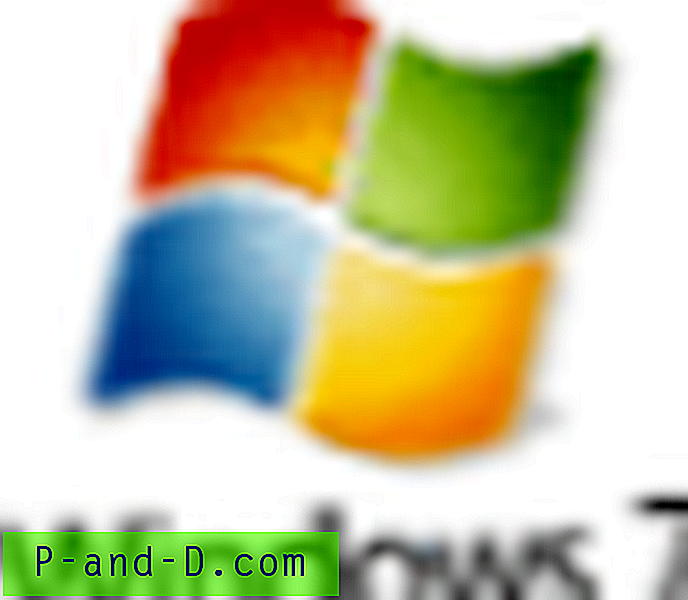Puskurointi on kidutusta, olipa se sitten YouTube tai jokin muu stream-palvelu, kuten Kodi. Tässä videossa kerron teille, kuinka voit vähentää puskurointikysymyksiä Kodi Kryptonissa ja myös Vanhassa Kodi -versiossa. Otetaan ennen sitä lyhyt yhteenveto. Kodi XBMC on paras paikka katsella televisio-ohjelmia, elokuvia, urheiluohjelmia, musiikkia, suoraa TV: tä, kuvia ja paljon muuta. Mutta monta kertaa sinulla voi olla ongelmia tietokoneen PC: n, Androidin, Firestickin, iPhonen jne. Kodi-sovelluksen kanssa. Kodi-lisäosien häiritsevimmät ongelmat ovat puskurointi- tai latausongelmat, kun yrität toistaa suoratoistoa.
Tänään tässä viestissä näytän sinulle, kuinka voit korjata Kodi-puskurointiongelman. Vain yksi lisäosa riittää korjaamaan ongelman. Sinun on käytettävä säätämistä varmistaaksesi, että asetukset toimivat, ja toivottavasti pääset paremmin kodiin kohdistuvaan kidutukseen.
Miksi Kodi Stream -puskurit?
Kodi-puskurointikysymykseen liittyy kolme syytä. He ovat,
- Internet-nopeudet
- Kohdepalvelimet
- Kodi-laatikkosi (laite, jolla Kodi toimii)
Kuinka korjata Kodi-puskurointiongelma mihin tahansa Kodi-laatikkoon?
Ratkaisu 1. Säädä Kodi parempaa suorituskykyä varten
Ennen kuin siirryt eteenpäin, meidän on kytkettävä TUNTEMAT lähteet KÄYTÖSSÄ Kodi Krypton 17.0+: ssä . Napsauta sitten Järjestelmäkuvake ja sitten Järjestelmäasetukset. Ota nyt Lisäosat-kohdassa käyttöön vain Tuntemattomat lähteet.

Salli asennus tuntemattomista lähteistä Kodi Krypton 17.0+
Vaihe 1: Asenna ohjattu Ares-asennus
- Napsauta Asetukset-kuvaketta ja avaa Tiedostonhallinta.
- Täällä Napsauta Lisää lähde ja kirjoita URL - http://repo.ares-projcet.com/magic/
- Palaa nyt aloitusnäyttöön ja napsauta Lisäosat ja napsauta täällä ruudun kuvaketta vasemmassa yläkulmassa.
- Napsauta täällä Asenna zip-tiedostosta, etsi tiedosto repository.aresproject.zip ja napsauta sitä. (Asenna uudelleen, jos se epäonnistuu ensimmäisen kerran)
- Napsauta nyt Asenna arkistosta ja napsauta Ares-projekti.
- Avaa Ohjelman lisäosat ja asenna ohjattu Ares .
Vaihe 2: Käytä ohjattua Ares-toimintoa
- Palaa nyt taas takaisin Kotinäyttöön.
- Napsauta Ohjelman lisäosat ja avaa Ares-ohjattu toiminto.
- Napsauta AresWizard-sivulla Tweaks.
- Napsauta tässä Lisäasetukset-ohjattua toimintoa.
- Napsauta Seuraava-painiketta ja napsauta Luo asetukset ja Käytä asetuksia. .Xml-tiedosto luodaan.
- Käynnistä Kodi-sovellus uudelleen. Muutokset otetaan käyttöön ja huomaat muutoksen Kodi-purojen puskuroinnissa.

Katso tämä video YouTubessa
Tilaa YouTube
Ratkaisu 2. Poista tietokannan roskat
Usein tietokannan vanhentuneet tiedostot voivat aiheuttaa ongelmia. Joten on parempi poistaa tietokantatiedosto tietokoneeltasi tai Android-laitteelta ongelman korjaamiseksi.
- Siirry Kodin asetuksiin.
- Napsauta sitten File Manager.
- Napsauta nyt Profiilihakemisto (läsnä oletuksena).
- Napsauta tässä TIETOKANTA.
- Etsi DATABASE-kohdasta vaihtoehto nimeltään Addons.db (voi sisältää numeroita)
- Android: Pitkä Addons.db-tiedostossa ja poista vain DB.
- PC: lle: Etsi % Appdata Windowsista ja avaa Kodi> Käyttäjätiedot> DataBase ja etsi Addons.db-tiedosto ja Poista se.
Ratkaisu 3. Tyhjennä Kodi-välimuisti
- Napsauta Asetukset-kuvaketta ja avaa Tiedostonhallinta.
- Täällä Lisää lähde ja kirjoita URL - http://solved.no-issue.is/
- Siirry nyt kotisivulle ja napsauta Lisäosa ja napsauta ruudun kuvaketta yläreunassa.
- Napsauta tässä o asenna .zip-tiedostosta, etsi tiedosto ylläpitokansioon ja asenna repository.rawmaintenance.zip
- Napsauta nyt Asenna arkistosta ja napsauta RAW Maintenace Kodi -laajennus.
- Avaa ohjelmalisäkkeet ja asenna Raw-ylläpito. Tehty!

Lisää arkisto
⇒ Tyhjennä Kodi-välimuisti
- Kun olet asentanut Raw-lisäosan.
- Siirry Kodin kotisivulle .
- Napsauta Ohjelma ja avaa Raw Maintenance.
- Tyhjennä välimuisti- ja puhdistuspaketit Raaka ylläpito -kohdassa.
Johtopäätös: Toivon, että viesti ratkaisi asian puskuroimalla Kodi. Ja yksittäinen lisäosa auttoi sinua eniten. Kommentoi alla apua tai ehdotuksia.